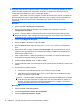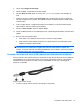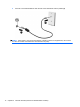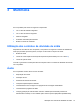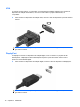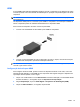HP Notebook Reference Guide - Windows 7
Table Of Contents
- Introdução
- Conexão da rede (somente em determinados modelos)
- Criação de uma conexão sem fio
- Utilização de uma WLAN
- Utilização do HP Mobile Broadband (somente em determinados modelos)
- Utilização de dispositivos sem fio Bluetooth
- Utilização do GPS (somente em determinados modelos)
- Conexão a uma rede com fio
- Multimídia
- Gerenciamento de energia
- Desligamento do computador
- Configuração das opções de energia
- Uso de energia da bateria
- Localização de informações sobre a bateria em Ajuda e Suporte no Windows 7
- Utilização do teste de bateria no Windows 7
- Exibição da carga restante da bateria
- Maximização do tempo de descarregamento da bateria
- Gerenciamento de bateria fraca
- Identificação de bateria fraca
- Resolução de uma situação de bateria fraca
- Para solucionar uma condição de bateria fraca quando houver fonte externa de alimentação disponível
- Para solucionar uma condição de bateria fraca quando houver uma bateria carregada disponível
- Para solucionar uma condição de bateria fraca quando não houver uma fonte de alimentação disponível
- Para solucionar uma condição de bateria fraca quando o computador não puder sair da hibernação
- Economia de energia da bateria
- Armazenamento da bateria
- Descarte de uma bateria usada
- Substituição da bateria
- Utilização de fonte de alimentação de CA externa
- Dispositivos e placas externas
- Utilização de cartões no slot de mídia digital (somente em determinados modelos)
- Utilização de PC Cards (somente em determinados modelos)
- Utilização de ExpressCards (somente em determinados modelos)
- Utilização de smart cards (somente em determinados modelos)
- Utilização de um dispositivo USB
- Utilização de dispositivos 1394 (somente em determinados modelos)
- Utilização de um dispositivo eSATA (somente em determinados modelos)
- Utilização de dispositivos externos opcionais
- Unidades
- Manuseio de unidades
- Uso de unidades de disco rígido
- Utilização de unidades ópticas (somente em determinados modelos)
- Utilização do RAID (somente em determinados modelos)
- Segurança
- Manutenção
- Utilitário de configuração (BIOS) e diagnóstico do sistema
- Uso do utilitário de configuração
- Usando o diagnóstico do sistema
- Viagem com o computador
- Recursos de solução de problemas
- Descarga eletrostática
- Índice
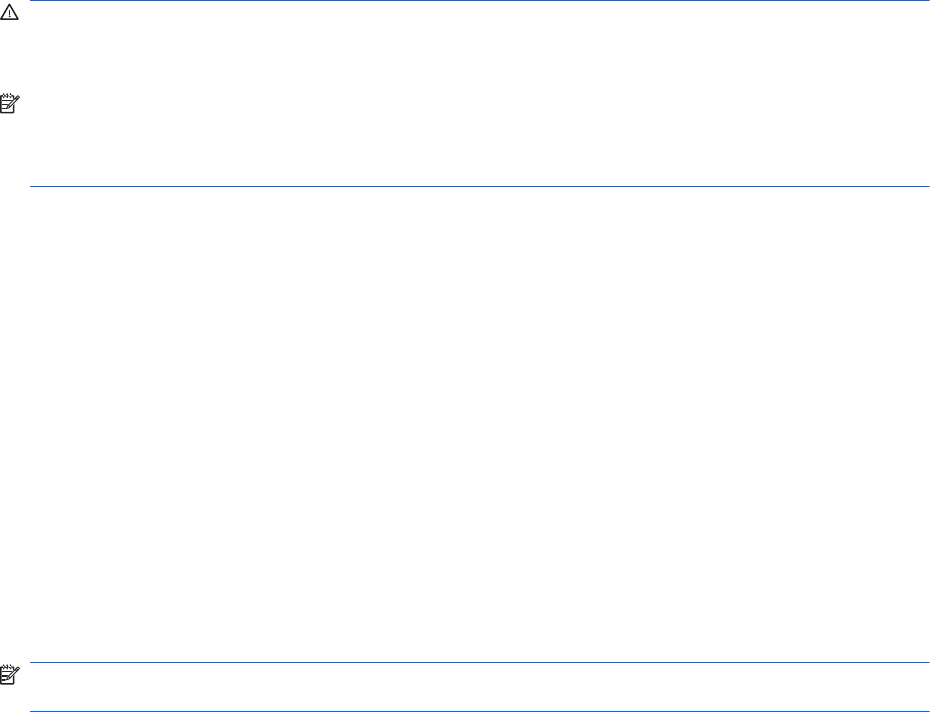
Ajuste do volume
Dependendo do modelo do seu computador, você pode ajustar o volume utilizando:
● Os botões de volume
●
As teclas de acesso rápido de volume
●
As teclas de volume
AVISO! Para reduzir o risco de danos pessoais, ajuste o volume antes de colocar os fones de
ouvido, plugues de ouvidos ou um headset. Para obter informações adicionais sobre segurança,
consulte Informações Regulamentares, de Segurança e Ambientais.
NOTA: O volume também pode ser controlado pelo sistema operacional e por alguns programas.
NOTA: Consulte o guia Passos Iniciais para obter informações sobre que tipo de controles de
volume seu computador possui.
Verificação das funções de áudio do computador
Windows 7
Para verificar as funções de áudio em seu computador, siga estas etapas:
1. Selecione Iniciar > Painel de Controle > Hardware e Sons > Som.
2. Quando a janela Som for exibida, clique na guia Sons. Em Eventos de Programa, selecione
qualquer evento de som, como um bipe ou um alarme, e clique no botão Testar.
Você deverá ouvir o som pelos alto-falantes ou fones de ouvido conectados ao computador.
Para verificar as funções de gravação em seu computador, siga estas etapas:
1. Selecione Iniciar > Todos os Programas > Acessórios > Gravador de Som.
2. Clique em Iniciar Gravação e fale junto ao microfone. Salve o arquivo em sua área de trabalho.
3. Abra um programa multimídia e reproduza o som.
NOTA: Para obter os melhores resultados de gravação, fale diretamente no microfone e grave som
em um ambiente livre de ruídos em segundo plano.
Para confirmar ou alterar as configurações de áudio em seu computador, selecione Iniciar > Painel
de Controle > Hardware e Sons > Som.
Windows XP
Para verificar as funções de áudio em seu computador, siga estas etapas:
1. Selecione Iniciar > Painel de controle > Sons, fala e dispositivos de áudio > Sons e
dispositivos de áudio.
2. Quando a janela Propriedades de Sons e dispositivos de áudio aparecer, clique na guia Sons.
Em Eventos de programa, selecione qualquer evento de som, como um bipe ou um alarme, e
clique no botão de seta para testar o som.
Você deverá ouvir o som pelos alto-falantes ou fones de ouvido conectados ao computador.
16 Capítulo 3 Multimídia